Suchen nach Zeichenfolgen
Sie können im Modus "Originalseiten bearbeiten" von Desktop Editor nach Textzeichenfolgen suchen.
Die Suchfunktion ermöglicht das bequeme Ersetzen bestimmter Zeichenfolgen durch andere Zeichenfolgen.
|
HINWEIS
|
|
Nach Kommentartext kann nicht gesucht werden.
Die maximale Suchzeichenfolge beträgt 256 Zeichen. Paarige Ersatzzeichen werden als zwei oder mehr Zeichen gezählt.
|
1.
Klicken Sie im Menüband auf  (Suche).
(Suche).
 (Suche).
(Suche).
Das [Suchen]-Dialogfeld wird angezeigt.
|
HINWEIS
|
|
Dieser Vorgang kann auch mithilfe der Schaltflächen in der Symbolleiste durchgeführt werden. Wenn die Schaltflächen nicht in der Symbolleiste von Desktop Editor angezeigt werden, finden Sie hier, wie Sie sie anzeigen:
|
2.
Geben Sie den Suchtext in [Suchbegriffe] ein.
Alternativ können Sie den Suchtext aus der Pulldown-Liste auswählen, die erscheint, wenn Sie auf  klicken.
klicken.
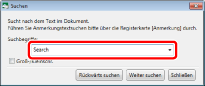
|
HINWEIS
|
|
Die Pulldown-Liste zeigt maximal 10 Zeichenfolgen an, nach denen bereits gesucht wurde.
|
3.
Aktivieren Sie das Kontrollkästchen [Groß-/Kleinschr.], wenn bei der Suche die Groß-/Kleinschreibung beachtet werden soll.
4.
Klicken Sie auf [Weiter suchen] oder [Rückwärts suchen].
Alternativ betätigen Sie die Taste [Eingabe] oder die Tasten [Umschalt] + [Eingabe] auf der Tastatur.
Seiten, die Zeichenfolgen enthalten, die mit der Suchzeichenfolge übereinstimmen, werden angezeigt.
Zeichenfolgen, die mit der Suchzeichenfolge übereinstimmen, sind hervorgehoben.
|
HINWEIS
|
|
Wenn die Suche längere Zeit andauert, wird ein Dialogfeld mit der Meldung angezeigt, dass eine Suche durchgeführt wird.
|
5.
Klicken Sie auf [Schließen], um die Suche zu beenden.
Alternativ klicken Sie auf  .
.